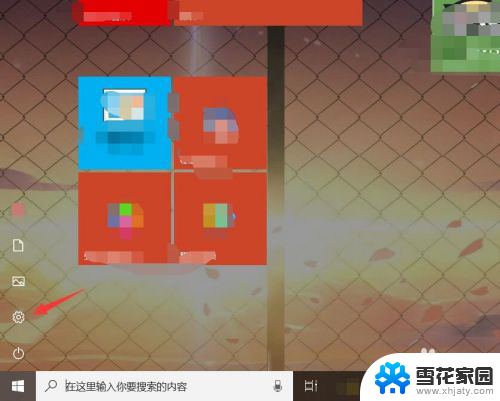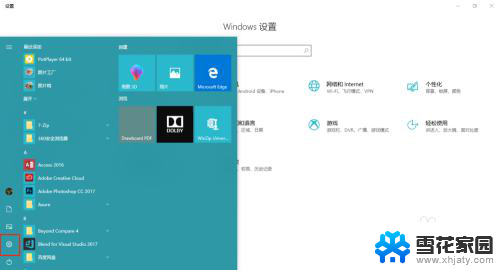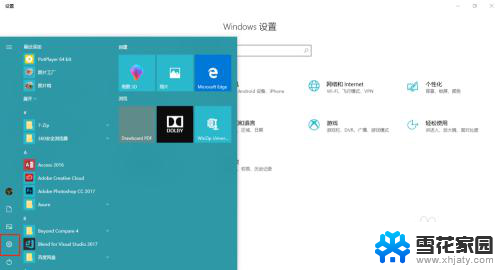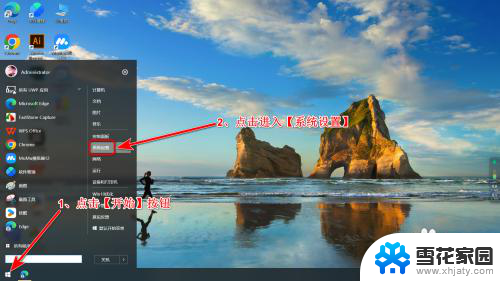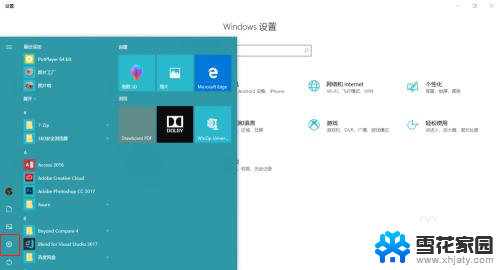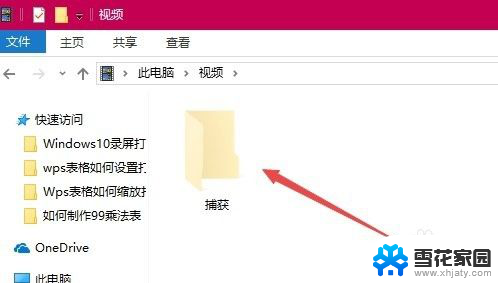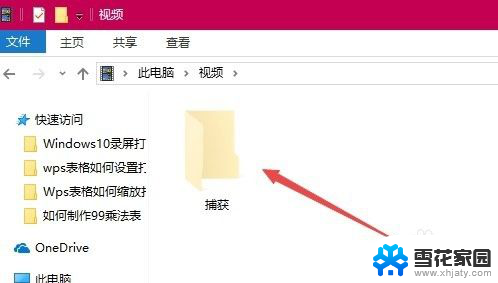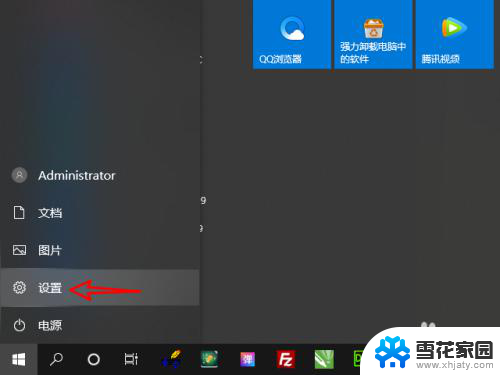win10能录屏么 win10自带录屏功能怎么用
更新时间:2024-08-21 14:56:52作者:jiang
Win10自带录屏功能,是一项非常便利的工具,让用户可以轻松地录制屏幕上的操作和内容,使用这个功能,用户可以创建教学视频、游戏攻略视频,或者记录屏幕上的任何有趣时刻。Win10自带录屏功能的操作也非常简单,只需按下快捷键即可开始录制,而且还可以设置录制的区域和音频源。Win10的录屏功能为用户提供了一个方便而实用的工具,让用户可以轻松地记录和分享自己的屏幕内容。
操作方法:
1.首先打开开始菜单,点击图示的设置图标,。
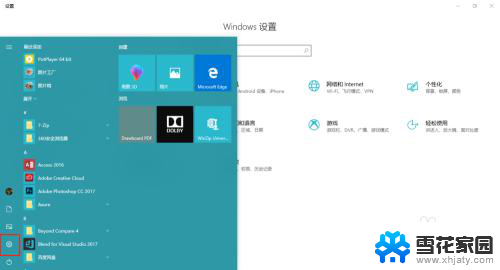
2.打开设置面板后,
打开游戏选项。
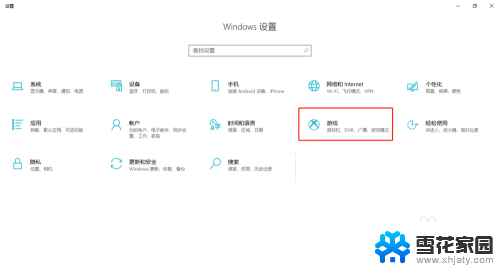
3.在游戏栏选项卡中,
勾选”使用游戏栏录制游戏剪辑、屏幕截图和广播“
即可开启屏幕录制的功能。
4.鼠标往下拖可以自定义屏幕录制的一些快捷键。
默认 win+G 开启屏幕录制。
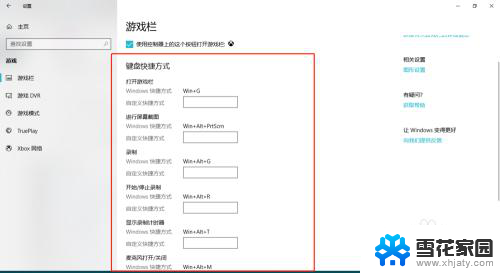
5.现在我们来尝试一下,
键盘敲 win+G,启动录制程序,
稍等片刻,便会弹出图示信息,勾选复选框即可。
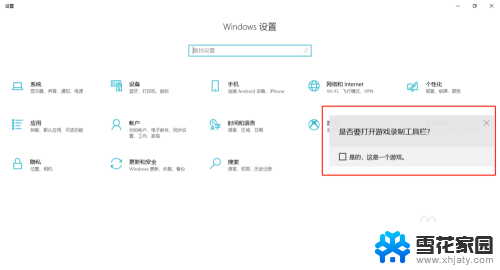
6.图示正在录制。
可以截图,录制,暂停,广播等功能!
有没有很吃惊~、~
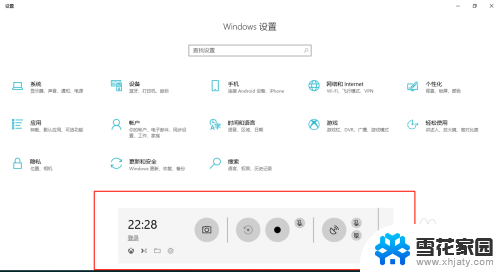
以上就是Win10能否录屏的全部内容,如果有需要的用户可以根据小编的步骤进行操作,希望能对大家有所帮助。